用友T3凭证账簿套打方法
用友T3凭证打印教程
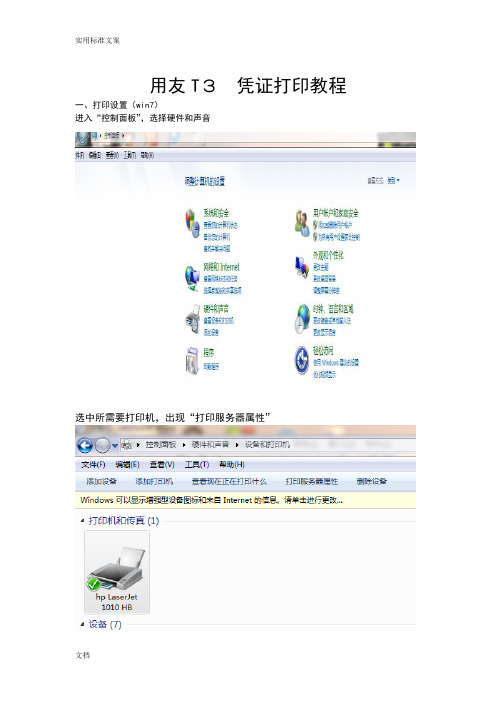
用友T3凭证打印教程一、打印设置(win7)
进入“控制面板”,选择硬件和声音
选中所需要打印机,出现“打印服务器属性”
进入“打印服务器属性”,创建新表单,将名称命名为“凭证”,纸张大小设为凭证纸尺寸,然后保存表单
进入用友T3 帐务系统
进入“总帐”,下面“设置”下“选项”,选择“账簿”
设置摘要为30(个)汉字,金额设置20,凭证栏数为6.
进入“凭证打印内容设置”
将科目栏打印内容的下的辅助项目,全部点清空。
进入“总帐”“凭证”“凭证打印”,选一个凭证,进行预览。
进入设置,设置
页边距设为20(毫米),装订位置选择上边,进入表体字体,进行字体设置,可设置为小三,也可自选自己喜欢的。
保存设置后,在“凭证打印”页面,选择“设置”,选择纸张大小为“凭证”。
打印一张出来看效果,如果满意就打印全部凭证。
用友畅捷通T3操作
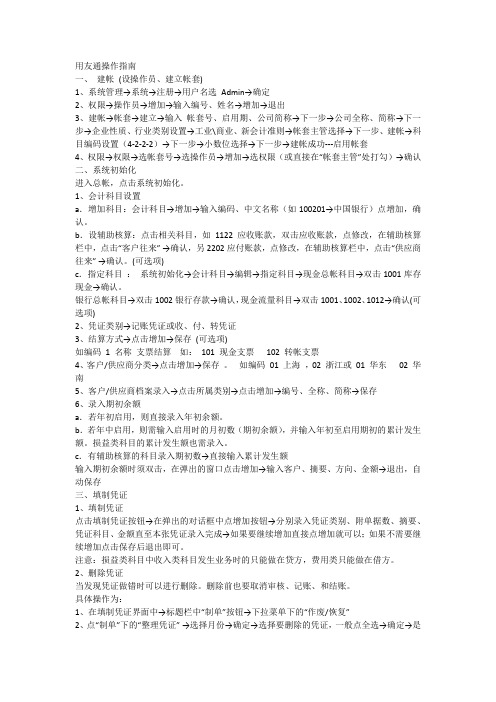
用友通操作指南一、建帐(设操作员、建立帐套)1、系统管理→系统→注册→用户名选Admin→确定2、权限→操作员→增加→输入编号、姓名→增加→退出3、建帐→帐套→建立→输入帐套号、启用期、公司简称→下一步→公司全称、简称→下一步→企业性质、行业类别设置→工业\商业、新会计准则→帐套主管选择→下一步、建帐→科目编码设置(4-2-2-2)→下一步→小数位选择→下一步→建帐成功---启用帐套4、权限→权限→选帐套号→选操作员→增加→选权限(或直接在“帐套主管”处打勾)→确认二、系统初始化进入总帐,点击系统初始化。
1、会计科目设置a.增加科目:会计科目→增加→输入编码、中文名称(如100201→中国银行)点增加,确认。
b.设辅助核算:点击相关科目,如1122应收账款,双击应收账款,点修改,在辅助核算栏中,点击“客户往来” →确认,另2202应付账款,点修改,在辅助核算栏中,点击“供应商往来” →确认。
(可选项)c.指定科目:系统初始化→会计科目→编辑→指定科目→现金总帐科目→双击1001库存现金→确认。
银行总帐科目→双击1002银行存款→确认,现金流量科目→双击1001、1002、1012→确认(可选项)2、凭证类别→记账凭证或收、付、转凭证3、结算方式→点击增加→保存(可选项)如编码1 名称支票结算如:101 现金支票 102 转帐支票4、客户/供应商分类→点击增加→保存。
如编码01 上海,02 浙江或01 华东 02 华南5、客户/供应商档案录入→点击所属类别→点击增加→编号、全称、简称→保存6、录入期初余额a.若年初启用,则直接录入年初余额。
b.若年中启用,则需输入启用时的月初数(期初余额),并输入年初至启用期初的累计发生额。
损益类科目的累计发生额也需录入。
c.有辅助核算的科目录入期初数→直接输入累计发生额输入期初余额时须双击,在弹出的窗口点击增加→输入客户、摘要、方向、金额→退出,自动保存三、填制凭证1、填制凭证点击填制凭证按钮→在弹出的对话框中点增加按钮→分别录入凭证类别、附单据数、摘要、凭证科目、金额直至本张凭证录入完成→如果要继续增加直接点增加就可以;如果不需要继续增加点击保存后退出即可。
用友T3套打设置立信tr101

软件型号:用友T3
打印机型号:爱信诺Aisino SK-6002
打印纸型:立信TR101
打印机驱动:LQ-1600K
设置步骤:
一.用友—总账---设置---选项---账簿
1.凭证,账簿套打
2.TR101
3.连续(针式打印机)
4.点击《确定》按钮
二.用友—总账---设置---总账套打工具---凭证
1.左:15
2.右:0
3.上:13
4.下:0
5.凭证间距:-0.25(或-0.3)
6.点击《保存》--《确定》--《确定》--《退出》
7.
三.总账---凭证----打印凭证
1.凭证范围(可输入比如1-9或不输入)
2.凭证格式:金额式
3.所选凭证按指定格式打印
4.点击《设置》并检查
纸张大小是否为2528*1426
页边距是否和第二步,设置的相同
点击《打印机》看是否为丢应的打印机
5.点击《预览》---《设置》,检查一下
页边距和凭证间距是否和第二步设置的相同
打印,根据打印的实际情况,返回到第二步,重新调整直到打印符合要求
注意事项:
1.因为该打印机智商比较低,打印后的纸张不会复原到原来的正确位置,所
以:
1.1在打印一部分凭证,并撕下来后
1.2需要手工调整,打印机右边的圆柄,将打印纸调整到撕纸器(打印
机的翻盖那里《锯齿状的部分》
1.3按打印机上的《装纸/退纸》按钮,剩余的打印纸才能复原到正确的位
置上
1.4继续打印即可。
T3使用说明

T3使用说明(总22页) -本页仅作为预览文档封面,使用时请删除本页-UFIDA使用流程是用友软件的后台系统,主要用于账套建立、备份、恢复、操作人员增加和权限的分配。
是用友软件的前台系统,主要用于填制凭证、审核、记账和总帐、明细帐等帐表的查询。
一、创建账套信息1、建立账套(1)点击桌面上,出现如下界面。
(2)点击注册(3)输入用户名Admin口令为空点击确定进入后,可先增加操作员→点击权限→操作员(最少新增两名操作员)在操作员管理点击增加,输入相关操作人员编号自定。
注意:最少两位操作人员,填制凭证一位、审核凭证一位。
(4)现在我们开始建立账套,点击建立。
(5)输入账套信息注意:账套号系统会自动排列,输入账套名称单位名称即可账套路径系统默认,尽量选择D、E盘存放在启用会计期输入该账套在软件启用的会计期点击下一步(6)输入单位信息注意:只输入单位名称和单位简称即可,其他内容可根据公司的情况来填写。
点击下一步(7)选择核算类型第一步:首先选择企业类型第二步:然后选择行业性质,根据建账的单位情况来选择2013小企业会计准则。
第三步:选择该账套的账套主管,首先要增加该操作人员。
第四步:选择是否按行业性质预置科目,请打上钩。
点击下一步(8)基础信息应该根据公司的实际业务情况选择分类。
如果有客户和供应商往来核算的,在客户和供应商分类上打钩。
点击完成——点击是(9)分类编码方案注意:在科目编码级次输入4-2-2-2,结合公司的实际情况来定会计科目级次把部门编码级次第一级的1修改为2,这样方便多部门核算(10)数据精度定义点击镇定(11)创建账套成功(12)起用账套点击是注意:根据购买的模块来启用,启用日期要和建账套启用会计期间一样。
(13)对新建账套设置操作员权限注意:先选择操作员→再选择账套→设置成账套主管或其它相关权限。
设置其他权限请点击增加,选中相关权限即可。
二、账套初始化1、首先点击桌面上系统,出现登陆界面。
用友T3凭证账簿套打方法

用友畅捷通T3(通系列)软件套打,用友凭证账簿套打方法本套打设置方法适用于:用友通2005用友通10.0用友通10.1用友通10.2用友通10.3用友T3等版本软件一、套打设置进入『总账』,打开『设置』菜单,点中『选项』栏,进入选项窗口。
选择『账簿』选项,进入账簿窗口,在「凭证、账簿套打」栏前打勾、根据所需要的套打纸格式选择对应选项,再选择打印机类型,然后按【确定】键,套打设置完成。
小提示:用友财务通版:使用新版本纸张(U8针打系列、A4激光系列)用友6.0:DOS版本软件的使用纸张,已经淘汰用友7.0:纸张已经由7.0升级到7.1,使用7.1版本的纸张账簿通(上海版):使用账簿通纸张小提示:针式打印机选择“连续”喷墨/激光打印机选择“非连续”二、凭证套打设置进入『总账』,打开『凭证』菜单,点中『凭证打印』选项。
进入『凭证打印』界面,选择相应的凭证,进「打印」选项进行打印。
注意:对喷墨和激光打印机,要求夹纸槽必须要卡紧,纸张要磕齐。
[参数调整]凭证套打如果出现偏差,在『凭证打印』界面,按「设置」, 首先检查「纸张大小」是否是所选纸张大小,然后调整「页边距(毫米)」激光/喷墨打印机纸张大小:A4尺寸:2100*2970(0.1mm)适用纸张:A4系列纸张大小:Legal尺寸:2159*3556(0.1mm)适用纸张:平7.0系列针式打印机纸张大小:[自定义]2220*1270(0.1mm)尺寸:2220*1270(0.1mm)适用纸张:U8系列纸张大小:[自定义]2420*1150(0.1mm)尺寸:2420*1150(0.1mm)适用纸张:7.1系列纸张大小:[自定义]2420*1270(0.1mm)尺寸:2420*1270(0.1mm)适用纸张:6.0系列纸张大小:[自定义]2528*1426(0.1mm)金额凭证尺寸:2528*1426(0.1mm)适用纸张:上海版(账簿通)纸张大小:[自定义]2910*1426(0.1mm)数量/外币凭证尺寸:2910*1426(0.1mm)适用纸张:上海版(账簿通)[页边距调整]如果打印数据偏左,就把左距调大(按毫米计),反之调小;如果打印数据偏上,就把上距调大(按毫米计),反之调小;一般情况下,下距和右距保持不变,当出现“-107”在适当调小;反复调试,直到打印正确。
用友T3基本操作手册

用友T3基本操作手册一、建帐 (设操作员、建立帐套)1、系统管理→系统→注册→用户名选Admin→确定2、权限→操作员→增加→输入编号、姓名→增加→退出3、建帐→帐套→建立→输入帐套号、启用期、公司简称→下一步→公司全称、简称→下一步→企业性质、行业类别设置→工业\商业、新会计准则→帐套主管选择→下一步、建帐→科目编码设置(4-2-2-2)→下一步→小数位选择→下一步→建帐成功---启用帐套4、权限→权限→选帐套号→选操作员→增加→选权限(或直接在“帐套主管”处打勾)→确认二、系统初始化进入总帐,点击系统初始化。
1、会计科目设置a.增加科目:会计科目→增加→输入编码、中文名称(如100201→中国银行)点增加,确认。
b.设辅助核算:点击相关科目,如1122应收账款,双击应收账款,点修改,在辅助核算栏中,点击“客户往来” →确认,另2202应付账款,点修改,在辅助核算栏中,点击“供应商往来” →确认。
(可选项)c.指定科目:系统初始化→会计科目→编辑→指定科目→现金总帐科目→双击1001库存现金→确认。
银行总帐科目→双击1002银行存款→确认,现金流量科目→双击1001、1002、1012→确认(可选项)2、凭证类别→记账凭证或收、付、转凭证3、结算方式→点击增加→保存 (可选项)如编码 1 名称支票结算如: 101 现金支票 102 转帐支票4、客户/供应商分类→点击增加→保存。
如编码 01 上海,02 浙江或 01 华东 02 华南5、客户/供应商档案录入→点击所属类别→点击增加→编号、全称、简称→保存6、录入期初余额a.若年初启用,则直接录入年初余额。
b.若年中启用,则需输入启用时的月初数(期初余额),并输入年初至启用期初的累计发生额。
损益类科目的累计发生额也需录入。
c.有辅助核算的科目录入期初数→直接输入累计发生额输入期初余额时须双击,在弹出的窗口点击增加→输入客户、摘要、方向、金额→退出,自动保存三、填制凭证1、填制凭证点击填制凭证按钮→在弹出的对话框中点增加按钮→分别录入凭证类别、附单据数、摘要、凭证科目、金额直至本张凭证录入完成→如果要继续增加直接点增加就可以;如果不需要继续增加点击保存后退出即可。
用友账簿打印方法

用友账簿打印设置如凭证式套打的客户,首先到总账-设置-选项-账簿-把凭证账簿套打的勾选去掉等账簿打印完毕后,再把套打的勾重新选上点确定用友软件中“总帐”打印设置的具体步骤(非套打)第一步:启动电脑(WindowsXP操作系统)。
第二步:启动用友总账系统(U8.51A),登录要打印的帐套。
第三步:启动打印机(HP Deskjet D1468型喷墨打印机),在送纸器内装入A4规格的空白打印纸适量。
【小插曲】先从总账系统中预览一下“发生额及余额表(以下简称‘余额表’)”(科目级次:1级到1级,即取一级科目。
时间范围:XXXX年1月- XXXX年12月。
不要“累计发生”列),核对“余额表”的期末余额是否平衡(“期末借方余额总合计数”与“期末贷方余额总合计数”是否相等)。
若期末余额不平衡,则要找原因使其平衡后,打印一份“余额表”(科目级次:1级到1级,即取一级科目。
时间范围:XXXX年1月- XXXX年12月。
不要“累计发生”列。
选“包含未记账”),以便放到“总账”帐页的前面,一起装订。
打印“余额表”时,要使其“上边距”大一些(从“打印预览”界面的“设置”选项卡中设置,“上边距”的参数以23为宜),然后再打印总账。
总账的打印设置的具体步骤如下:第四步:在用友总账系统主界面左侧的系统菜单中,用鼠标点击“设置-选项”菜单条,弹出“选项”窗口。
在该窗口中,选择“账簿”页标签,在该页框中进行所需要的设置:①不选中“凭证账簿套打”。
②不选中“使用标准版”。
③点击右下角的“编辑”按钮,然后点击“确定”按钮,设置完毕。
第五步:设置总账帐页的列宽。
在“U8总账(主窗口)-系统菜单-帐表-科目帐-总账”界面,以任意一个有数据的科目为例,像Excel电子表那样用鼠标调整列宽,然后进行预览或打印样张,认为效果满意后,退出总账显示页面(注意:不是退出总账系统)【此时,系统弹出提示信息:“金额式账簿格式已经存在,是否覆盖原有的?”,选择“是”】。
[最新知识]用友t3如何设置套打凭证
![[最新知识]用友t3如何设置套打凭证](https://img.taocdn.com/s3/m/f659587b66ec102de2bd960590c69ec3d5bbdb02.png)
用友t3如何设置套打凭证
用友t3如何设置套打凭证,最近很多小伙伴关注这个问题,下面由我们为大家整理相关内容,一起来看看吧。
用友t3如何设置套打凭证?
答:1、安装打印机驱动,没有驱动也可安装爱普生1600K驱动,1600k 驱动是万能驱动。
激光打印机安装相关打印机驱动即可
2、登上用友T3,在总账--设置--选项,账簿下面,选择相应的账簿打印格式,如果是发票版的凭证纸,需要选择发票版的模板,还有就是选择相应的打印机。
激光打印机选非连续,针式打印机选连续
3、在填制凭证或者查询凭证打开一张凭证后,预览,再预览,最上面有个设置按钮,会出现一个对话款,把左边距和上边距根据实际情况选对,保存设置。
标准配置:左边距:25,上边距:8,右和下为0.
4、然后打印张看看效果,如果稍微差点,用尺子量一下,微调即可。
5、账簿打印也是如果,找到账簿打印---总账打印(明细账打印),总账打印需要注意的事,年初有余额,本年没发生也打印,要选上,然后预览后,设置,会出现第三个步骤一样的对话框,把上边距和左边距调准即可。
标准配位:左边距:16,下边距22,右和下为0
打印张看一下,如果不行,稍微调试下。
6、如果有其他打印机或者执行调试打印不对,可能需要专业的人员进行调试。
希望能帮助大家。
本篇文章关于用友t3设置套打凭证的步骤就为您讲解到这里,相信您看完本文章一定知道了答案是什么。
尽管从容看上去有点多且为复杂,但只要跟着本篇文章的步骤来就好多了。
更多精彩内容尽在我们。
用友 T3标准版 使用教程

用友软件用友T3系列管理软件—标准版与用户合作做用户朋友目录一、程序安装1、检查工作②、点击系统→点注消→点系统→点注册→操作员为该账套的账套主管→输入密码→选择帐套→选择新建立的会计年度→操作日期改为新年度的1月1日→确定→点年度帐→点结转上年数据→选择总账系统的结转→按系统提示完成结转上年数据,结转完后会出现工作报告:正确数及错误数,若有错误请找到错误的科目并记录下来,再进行修改。
3、在建立新年度账之前、结转上年数据之后都必须做好数据备份三、账务基础设置部分用友通→输入操作员→密码→选择账套→更改操作日期→确定基础设置1、机构设置①、部门档案设置基础设置→机构设置→部门档案→增加→输入部门编码、名称等资料→保存→做下一个部门资料→所有做完后退出②、职员档案设置基础设置→机构设置→职员档案→增加→输入职员编码、名称→选择所属部门等资料→保存→做下一个职员档案→所有做完后退出2、往来单位①、客户分类基础设置→往来单位→客户分类→增加→输入类别编码、类别名称→保存做下一个分类注:类别编码按编码规则编制,类别名称根据实际去分②、客户档案基础设置→往来单位→客户档案→选中客户分类→点增加→输入客户编码、客户名称、客户简称→保存做下一条客户档案注:A、客户档案的编码可按分类去编,例:01001;也可按客户的拼音去编;B、档案中其他信息可做可不做,根据实际去做③、供应商分类基础设置→往来单位→供应商分类→增加→输入类别编码、类别名称→保存做下一个分类注:类别编码按编码规则编制,类别名称根据实际去分④、供应商档案基础设置→往来单位→供应商档案→选中客户分类→点增加→输入供应商编码、供应商名称、供应商简称→保存做下一条供应商档案注:A、供应商档案的编码可按分类去编,例:01001;也可按供应商的拼音去编;B、档案中其他信息可做可不做,根据实际去做3、财务①、会计科目设置A、基础设置→财务→会计科目→选中需要增加明细科目的一级科目→点增加→输入科目编码、科目中文名称→确定→增加下一个明细科目→根据单位行业实际运用的科目设置B、所有科目设置完成后→点编辑→指定科目→将待选科目双击选到已选取科目中(现金与银行存款)→确定注:若某些科目涉及辅助核算,在新增时将各对应辅助核算选上即可②、凭证类别设置基础设置→财务→凭证类别→选择分类方式(通常选择“记账凭证”)→确定→退出③、项目目录设置A、设置项目大类基础设置→财务→项目目录→增加→输入新项目大类名称→下一步→将项目级次定义为2-2-2-2 →下一步→完成B、设置项目分类点项目分类定义→选择新增加的项目→输入分类编码、分类名称→确定→做下一个分类C、设置项目目录点项目目录→维护→增加→输入项目编码→项目名称→选择所属分类码→点增加做下一个目录④、外币种类基础设置→财务→外币种类→左下角录入币符、币种→选择折算方式→选择固定汇率或浮动汇率→录入汇率→点增加4、收付结算①、结算方式基础设置→收付结算→结算方式→增加→根据编码规则输入结算方式编码→输入结算方式名称→保存→做下一个结算方式②、付款条件基础设置→收付结算→付款条件→增加→输入付款条件编码→录入信用天数、优惠天数1、优惠率1等条件→保存→做下一个付款条件③、开户银行基础设置→收付结算→开户银行→增加→录入开户银行编码、开户银行名称、银行账号→保存→做下一银行四、账务处理部分一、期初余额录入总账→设置→期初余额→根据系统启用月之前所有明细科目的余额录入一一对应录入→录完后点试算→结果平衡后点对账→对账正确后退出注:A、若某些科目有设置辅助核算,录入数据时,须双击该科目进入再根据各辅助项录入对应数据B、若系统启用期为年初(例:2010年1月),此时的期初余额为2006年12月底余额C、若系统启用期为年中(例:2010年9月),此时的期初余额为2010年8月底余额,须将2010年1月--8月的累计借方、累计贷方录入,而年初余额则根据录入的期初、借方、贷方自动反算二、总帐系统日常操作1、进入用友通打开用友通→输入操作员编号(例:001)→输入密码→选择帐套→选择操作日期→确定。
用友T3凭证打印套打非套打设置

企管通(套打和非套打)一、在产品中有专业帐表和普及帐表功能
1、普及帐表启用多币种后的默认凭证打印模板有(下图)
2、专业帐表启用多币种的默认凭证打印模板有(下图)
二、在产品中选择总账的凭证中的凭证打印(如下图)
1、按照条件找到需要打印的凭证。
2、打印模板设置中支持的凭证套打默认模版
激光金额记账凭证、激光数外记账凭证、激光金额记账凭证(发票版)、激光数外记账凭证(发票版)、激光金额记账凭证(A4版)、激光数外记账凭证(A4版)
针打金额记账凭证、针打数外记账凭证、针打金额记账凭证(发票版)、针打数外记账凭证(发票版)其他的为非套打模板。
3、套打模板中支持“附单据数”的值在表体右侧面显示,对于数量外币式模板支持“原币/数量”即“原币”和“数量”在一列分两行显示,“汇率/单价”即“汇率”和“单价”在一列分两
行显示。
4、在模板的格式中选择非套打或者套打,如果在默认的非套打模板中设置套打需要另存为。
5、如果要把背景图片显示出来
三、在打印凭证中显示复制核算信息 1、在科目中启用辅助核算项
2、填制凭证时打印的摘要设置中把需要打印的辅助核算信息移到右边的框中。
用友T3账簿打印

账簿打印1•总账打印:总账-总账账簿打印(科目范围不选,默认为打印所有科目,也可以选择你想要打印的科目。
直接点打印打印所有账页,点预览再点打印只能打印第一页)S3-科目范圉开始科目-结束科目「账页格式赫打印科目设置中账页格式拘所迭帐页格我的科目 隆韻我 三I C 所选科目按所选账页格式fTE|J\页码顺帛排游厂科目无年初余额,朮年无发生也打印 z 科目有年初余额但朮年无发生也打印2•现金日记账打印: 现金-账簿打印-现金日记账(直接点打印打印所有账页,点预览再 点打印只能打印第一页)。
厂末级科目打印 取消|预览3.银行日记账打印:现金-账簿打印-银行日记账(直接点打印打印所有账页,点预览再点打印只能打印第一页)。
4.明细账打印:总账一账簿打印一明细账簿打印(科目范围不选,默认为打印所有科目,可以选择你想要打印的科目。
直接点打印打印所有账页,点预览再点打印只能打印第一页)5•应收、预收账款明细账打印:往来-打印-客户往来明细账(应收、预收在科目里选择, 客户不选默认为所有客户,直接点打印打印所有账页,点预览再点打印只能打印第一页)_________________________________________________________________________________________________6.应付、预付账款明细账打印: 往来-打印-供货商往来明细账(应付、预付在科目里选择,客户不选默认为所有客户, 直接点打印打印所有账页,点预览再点打印只能打印第一页)打印条件科目|1151预忖账款 雌商|月储 |2017.01 ——|2017.12 三] _取消账页格式 --------------------- :烷按所选账页格式打^ I 鈍式3 广打印账页格式设養与所迭账页格式相同的科目| 厂无期初余额,本期无岌生也打印>有期初余额段但本期无发生也打印“最后一页未務贡也打印 0设畫|打印。
用友T3产品帐表操作讲解

1、增加凭证:
• F5:增加: F6:保存 F2:参照 • F9:计算器 • 空格:改变金额方向 ; “=”:借贷平衡 • 负号:红蓝字切换;回车:自动进入下一行 • 使用末级科目制单
2、保存凭证:增加下一张会自动保存本张凭证 3、修改凭证:
• 凭证月份、凭证类别、凭证编号不可改
• 外部凭证不能在总帐中修改
红数,支出类科目发生贷方数时填在借方红数。 4、使用现金流量项目的时使要注意,不影响现金流量的会计业务,如:
提现、存现业务
用友T3产品帐•表包操头作银讲德解科技有限公司
• 用友T3财务软件日常操作-填加凭证快捷键
用友T3产品帐表操作讲解
常用帐簿查询
•总帐查询
•帐簿查询
•辅助帐查询
•包含未记账凭证
记账
用友T3产品帐表操作讲解
凭证记账
•提示: •1、一个月可以记多次帐。即日清月结。
• 2、在使用“恢复记帐前状态”功能时,请遵循会计政策。 •3、在初次使用软件时,必须保证期初余额平衡,软件才 允许记帐。
•4、在没有使用“未审核凭证允许记帐”的功能下,必须 审核凭证后才可以记帐
•5、在使用“出纳凭证必须由出纳签字”功能后,在做完 出纳签字后,才可以记帐
试算与对账
用友T3产品帐表操作讲解
选项设置
1.凭证 (1)制单控制 制单控制限定了在填制凭证时系统应对哪些操作进行控制。主要包括: 制单序时控制:选中该项意味着填制凭证时,随凭证编号的递增凭证日
期按由小到大的顺序排列。 支票控制:若选择此项,在制单时录入了未在支票登记簿中登记的支票
号,系统将提供登记支票登记簿的功能。 资金及往来赤字控制:若选择此项,则在制单时,当现金、银行科目的
用友T3账务处理流程

用友T3账务处理流程用友T3账务处理流程你知道用友T3账务处理流程是怎样的吗?你对用友T3账务处理流程了解吗?下面是yjbys店铺为大家带来的用友T3账务处理流程,欢迎阅读。
一、期初余额录入总账→设置→期初余额→根据系统启用月之前所有明细科目的余额录入一一对应录入→录完后点试算→结果平衡后点对账→对账正确后退出注:A、若某些科目有设置辅助核算,录入数据时,须双击该科目进入再根据各辅助项录入对应数据B、若系统启用期为年初(例:2010年1月),此时的期初余额为2006年12月底余额、若系统启用期为年中(例:2010年9月),此时的期初余额为2010年8月底余额,须将2010年1月--8月的累计借方、累计贷方录入,而年初余额则根据录入的期初、借方、贷方自动反算二、总帐系统日常操作1、进入用友通打开用友通→输入操作员编号(例:001)→输入密码→选择帐套→选择操作日期→确定。
2、填制凭证点击总帐系统→填制凭证→增加→修改凭证日期→输入附单据数→录入摘要、选择科目、输入金额→借贷平衡后→点增加做下一份凭证注:可支持多借多贷、一借多贷、多借一贷3、出纳签字本月所有凭证录入完成后,点左上角文件重新注册→操作员改为出纳的操作员进入用友通→点击总账→凭证→出纳签字→选择月份→确定→确定→点菜单上的出纳→成批出纳签字→确定→退出4、审核凭证本月所有凭证录入完成后,点左上角文件重新注册→操作员改为有审核权限的操作员进入用友通→点总帐→点凭证→点审核凭证→选择月份→确定→确定→点菜单上的审核→成批审核凭证→(提示完成凭证的审核)点确定→退出5.记账以记帐权限的操作员(或账套主管)进入用友通→点总帐系统→点记帐→点全选→点下一步→点下一步→点记帐(第一次记帐时会提示期初试算平衡,点确定即可)→提示记帐完毕后,点确定,完成记帐工作6、转账生成(结转收入支出到本年利润)做结转损益的凭证之前,前面的凭证必须先审核、记账后,才能自动结转出凭证→点总帐→点期末→点转账生成→选择期间损益结转→选择结转月份→选择类型(收入)→全选→点确定→出现凭证界面后→检查数据是否正确→保存→退出→做支出的结转注:转账生成的凭证也需要签字、审核、记账,按上面流程操作即可7、完成本月总帐工作后,需要做月末结帐进入用友通→点总帐系统→点月末结帐→下一步→对账→(出现每月工作报告)下一步→结账。
用友T3凭证打印教程

用友T3凭证打印教程第一篇:用友T3凭证打印教程用友T3凭证打印教程一、打印设置(win7)进入“控制面板”,选择硬件和声音选中所需要打印机,出现“打印服务器属性”进入“打印服务器属性”,创建新表单,将名称命名为“凭证”,纸张大小设为凭证纸尺寸,然后保存表单进入用友T3 帐务系统进入“总帐”,下面“设置”下“选项”,选择“账簿” 设置摘要为30(个)汉字,金额设置20,凭证栏数为6.进入“凭证打印内容设置” 将科目栏打印内容的下的辅助项目,全部点清空。
进入“总帐” “凭证” “凭证打印”,选一个凭证,进行预览。
进入设置,设置页边距设为20(毫米),装订位置选择上边,进入表体字体,进行字体设置,可设置为小三,也可自选自己喜欢的。
保存设置后,在“凭证打印”页面,选择“设置”,选择纸张大小为“凭证”。
打印一张出来看效果,如果满意就打印全部凭证。
第二篇:用友T3软件结账后如何修改凭证用友T3软件结账后如何修改凭证用友软件若结账后发现凭证有错,需返回修改时,只有取消结账、取消记账、取消审核、取消签字后,才能修改凭证。
(1)、取消结账以账套主管操作员进入用友T3标准版→点总账→点期末→点结账→选择需要反结账的月份→同时按下Ctrl+Shift+F6,输入该操作员的密码→点确定即完成反结账。
(2)、取消记账A、以记账操作员进入用友T3→点总账→点期末→点对账→同时按下Ctrl+H,提示“恢复记账前状态已被激活” →点确定→点退出。
B、点总账→点凭证→点“恢复记账前状态” →选择某月份状态,例“2010年1月初” →点确定→输入该操作员密码→提示恢复记账完毕→点确定即完成反记账。
(3)、取消审核以审核权限的操作员进入用友T3→点总账→点审核凭证→选择月份→确定→确定→点菜单上的审核→点成批的取消审核→提示完成凭证的成批取消→确定→点退出即完成反审核。
(4)、取消出纳签字以上出纳权限的操作员进入用友T3→点击总账→凭证→出纳签字→选择月份→确定→确定→点菜单上的出纳→成批出纳取消签字→确定→退出。
用友T3基本操作手册
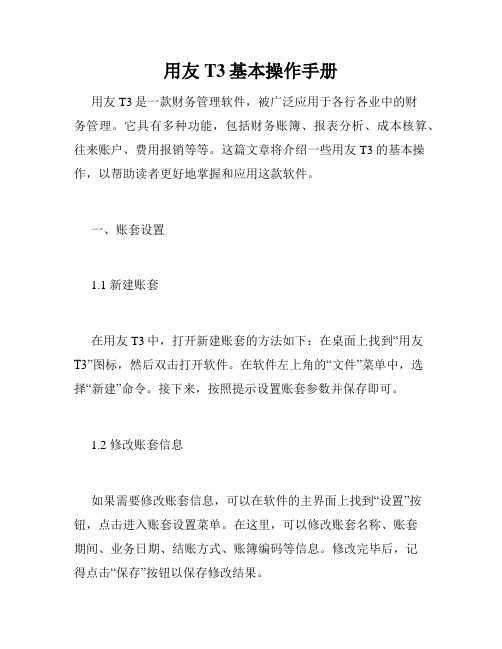
用友T3基本操作手册用友T3是一款财务管理软件,被广泛应用于各行各业中的财务管理。
它具有多种功能,包括财务账簿、报表分析、成本核算、往来账户、费用报销等等。
这篇文章将介绍一些用友T3的基本操作,以帮助读者更好地掌握和应用这款软件。
一、账套设置1.1 新建账套在用友T3中,打开新建账套的方法如下:在桌面上找到“用友T3”图标,然后双击打开软件。
在软件左上角的“文件”菜单中,选择“新建”命令。
接下来,按照提示设置账套参数并保存即可。
1.2 修改账套信息如果需要修改账套信息,可以在软件的主界面上找到“设置”按钮,点击进入账套设置菜单。
在这里,可以修改账套名称、账套期间、业务日期、结账方式、账簿编码等信息。
修改完毕后,记得点击“保存”按钮以保存修改结果。
二、基础设置2.1 基础资料录入用友T3的基础资料包括客户、供应商、银行、科目等。
录入方法比较简单,以录入客户为例,具体操作步骤如下:打开主界面,在左边的功能列表中找到“基础资料”下拉菜单,选择“客户”选项进入客户管理界面。
点击“新增”按钮,进入录入信息界面。
在该界面中,可以填写客户的基本信息,包括客户名称、简称、所属分类、联系人、电话、地址等等。
录入完毕后,点击“保存”按钮以保存客户信息。
2.2 费用汇总表查询在用友T3中,可以通过费用汇总表查询功能来查看公司的费用情况。
该功能可以帮助公司更好地掌握自己的财务状况,帮助企业进行有针对性的财务决策。
费用汇总表查询的具体操作方法如下:在软件的主界面上,找到“财务报表”功能菜单,点击进入费用汇总表查询界面。
在该界面中,可以设置查询条件,比如时间段、费用类别、费用项目等。
设置完毕后,点击查询按钮,即可查询到符合条件的费用汇总表。
查询结果分为几个表格,包括费用类别分布表、费用项目明细表、总费用表等等,可以通过这些表格了解到公司的各项费用情况。
三、会议预定在用友T3中,可以通过会议预定功能来进行会议室的预订和使用。
用友打印设置
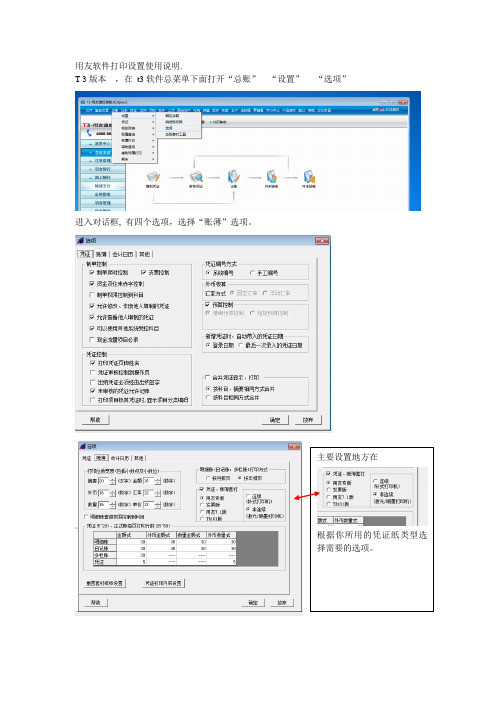
用友软件打印设置使用说明.T 3版本,在t3软件总菜单下面打开“总账”---“设置”----“选项”进入对话框, 有四个选项,选择“账薄”选项。
主要设置地方在根据你所用的凭证纸类型选择需要的选项。
一、先看连续跟非连续,括号中有解释,很好理解,如果你的打印机是激光喷墨打印机就选择非连续,如果是针式打印机就选择连续,在购买凭证纸的时候看自己的打印机是什么类型的,如果是针式打印机,请不要购买激光打印凭证纸,如果是激光打印机不要购买针式(两边带孔的)的打印纸。
二、凭证、账簿套打选项。
当选择非连续(激光/喷墨打印机)时1,(用友专版)选项适用凭证纸类型kpj101,kpj102,kpj101-a4,kpj102-a4。
2,(发票版)选项适用凭证纸类型kpj103,kpj104。
3,(用友7.1版)选项适用凭证纸类型B010102,或者B010101 (最新的用友版本已经不支持b010101凭证纸的格式了,此款凭证纸已经被淘汰了,如果你用的是这款凭证纸,那应该是用友软件几年前的软件版本了。
)4,(TR101版)立信格式L010104 是针式打印机,选择连续选项。
当选择连续(针式打印机)1,(用友专版)选项适用凭证纸类型KPL101,KPL102。
2,(发票版)选项适用凭证纸类型KPL103,KPL140。
3,(用友7.1版)选项适用凭证纸类型L010106,L010206。
选择完后,关闭对话框。
接下来选择总账——凭证——打印凭证跳出对话框1.选择凭证类别。
2.选择凭证范围。
3.此次选择根据凭证纸类型,选择,有数量外币的选择数量外币式,没有的选金额式,比如kpj101选这金额式,kpj102选择数量外币式。
设置完后,就可以打印了。
试看打印预览,或者打印看效果,打印出来的效果,看页面的边距如何,如果有偏移,可以点击设置在页面边距中调节。
左,右,上,下,调节4个方向的距离。
在打印预览中可以设置凭证间距。
打印凭证纸问题,基本解决。
(完整word版)用友畅捷通T3操作说明
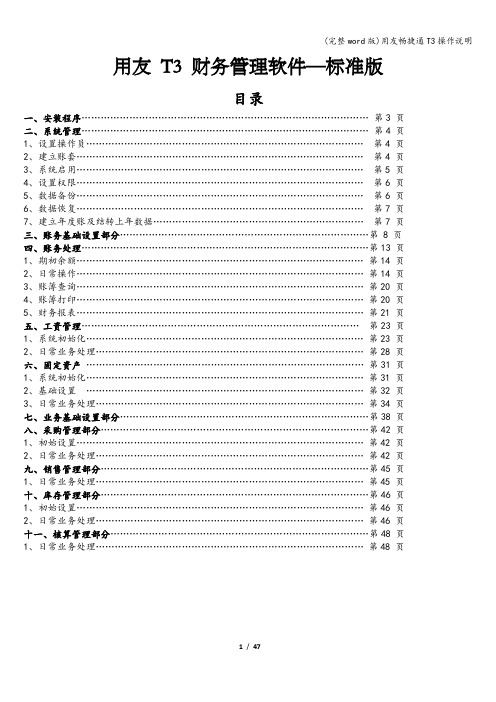
用友T3 财务管理软件—标准版目录一、安装程序………………………………………………………………………………第3 页二、系统管理………………………………………………………………………………第4 页1、设置操作员……………………………………………………………………………第4 页2、建立账套………………………………………………………………………………第4 页3、系统启用………………………………………………………………………………第5 页4、设置权限………………………………………………………………………………第6 页5、数据备份………………………………………………………………………………第6 页6、数据恢复………………………………………………………………………………第7 页7、建立年度账及结转上年数据…………………………………………………………第7 页三、账务基础设置部分……………………………………………………………………第 8 页四、账务处理………………………………………………………………………………第13 页1、期初余额………………………………………………………………………………第14 页2、日常操作………………………………………………………………………………第14 页3、账簿查询………………………………………………………………………………第20 页4、账簿打印………………………………………………………………………………第20 页5、财务报表………………………………………………………………………………第21 页五、工资管理……………………………………………………………………………第23 页1、系统初始化……………………………………………………………………………第23 页2、日常业务处理…………………………………………………………………………第28 页六、固定资产……………………………………………………………………………第31 页1、系统初始化……………………………………………………………………………第31 页2、基础设置……………………………………………………………………………第32 页3、日常业务处理…………………………………………………………………………第34 页七、业务基础设置部分……………………………………………………………………第38 页八、采购管理部分…………………………………………………………………………第42 页1、初始设置………………………………………………………………………………第42 页2、日常业务处理…………………………………………………………………………第42 页九、销售管理部分…………………………………………………………………………第45 页1、日常业务处理…………………………………………………………………………第45 页十、库存管理部分…………………………………………………………………………第46 页1、初始设置………………………………………………………………………………第46 页2、日常业务处理…………………………………………………………………………第46 页十一、核算管理部分………………………………………………………………………第48 页1、日常业务处理…………………………………………………………………………第48 页一、程序安装1、环境检测光盘放进光驱后,安装程序会自动运行安装界面先安装MSDE2000 或sql2005.系统会提示插入B 盘,建议安装MSDE2000,稍等1 至2 分钟即可。
用友T3畅捷通商用套打打印流程
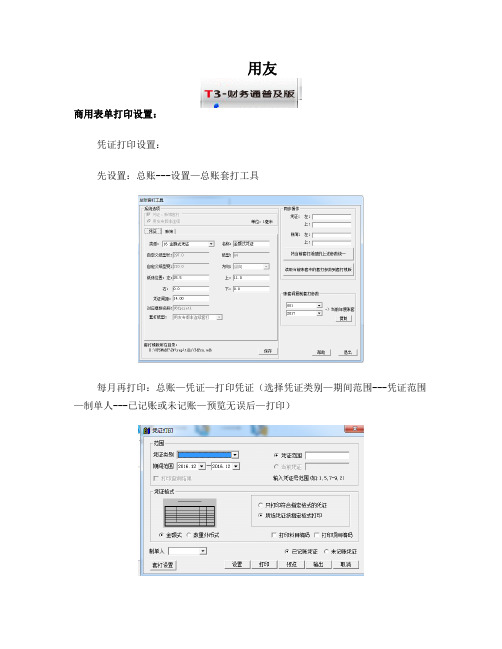
用友
商用表单打印设置:
凭证打印设置:
先设置:总账---设置—总账套打工具
每月再打印:总账—凭证—打印凭证(选择凭证类别—期间范围---凭证范围—制单人---已记账或未记账—预览无误后—打印)
一、账簿打印设置:
总账---设置—总账套打工具:
1、明细账打印设置:
年结后可打印:总账—账簿打印—明细账账簿打印(注意:每个明细科目需打印至末级科目,可打印全年科目余额表对照检查有无遗漏)
2、总账打印设置:
年结后可打印:总账—账簿打印—总账账簿打印---选择(开始试打:科目1001--结束科目1001,试打无误后把科目选择完整)--选择页码顺序排序、科目
有年初余额但本年无发生也打印)--预览—无误后打印。
- 1、下载文档前请自行甄别文档内容的完整性,平台不提供额外的编辑、内容补充、找答案等附加服务。
- 2、"仅部分预览"的文档,不可在线预览部分如存在完整性等问题,可反馈申请退款(可完整预览的文档不适用该条件!)。
- 3、如文档侵犯您的权益,请联系客服反馈,我们会尽快为您处理(人工客服工作时间:9:00-18:30)。
用友畅捷通T3(通系列)软件套打,用友凭证账簿套打方法
本套打设置方法适用于:
用友通2005用友通10.0用友通10.1用友通10.2用友通10.3用友T3等版本软件
一、套打设置
进入『总账』,打开『设置』菜单,点中『选项』栏,进入选项窗口。
选择『账簿』选项,进入账簿窗口,在「凭证、账簿套打」栏前打勾、根据所需要的套打纸格式选择对应选项,再选择打印机类型,然后按【确定】键,套打设置完成。
小提示:
用友财务通版:使用新版本纸张(U8针打系列、A4激光系列)
用友6.0:DOS版本软件的使用纸张,已经淘汰
用友7.0:纸张已经由7.0升级到7.1,使用7.1版本的纸张
账簿通(上海版):使用账簿通纸张
小提示:
针式打印机选择“连续”
喷墨/激光打印机选择“非连续”
二、凭证套打设置
进入『总账』,打开『凭证』菜单,点中『凭证打印』选项。
进入『凭证打印』
界面,选择相应的凭证,进「打印」选项进行打印。
注意:对喷墨和激光打印机,要求夹纸槽必须要卡紧,纸张要磕齐。
[参数调整]
凭证套打如果出现偏差,在『凭证打印』界面,按「设置」, 首先检查「纸张大小」是否是所选纸张大小,然后调整「页边距(毫米)」
激光/喷墨打印机
纸张大小:A4
尺寸:2100*2970(0.1mm)适用纸张:A4系列
纸张大小:Legal
尺寸:2159*3556(0.1mm)适用纸张:平7.0系列
针式打印机
纸张大小:[自定义]2220*1270(0.1mm)
尺寸:2220*1270(0.1mm)适用纸张:U8系列
纸张大小:[自定义]2420*1150(0.1mm)
尺寸:2420*1150(0.1mm)适用纸张:7.1系列
纸张大小:[自定义]2420*1270(0.1mm)
尺寸:2420*1270(0.1mm)适用纸张:6.0系列
纸张大小:[自定义]2528*1426(0.1mm)金额凭证
尺寸:2528*1426(0.1mm)适用纸张:上海版(账簿通)纸张大小:[自定义]2910*1426(0.1mm)数量/外币凭证
尺寸:2910*1426(0.1mm)适用纸张:上海版(账簿通)[页边距调整]
如果打印数据偏左,就把左距调大(按毫米计),反之调小;如果打印数据偏上,就把上距调大(按毫米计),反之调小;
一般情况下,下距和右距保持不变,当出现“-107”在适当调小;
反复调试,直到打印正确。
记录「页边距(毫米)」数值。
三、账簿套打设置
账簿要在『账表』里面的[账簿打印]去打印(现金、银行日记账要在『出纳』里面的[账簿打印]去打印)。
所有账簿设置过程都一样,所以我们以「总账」为例子来设置账簿。
打开『账簿』菜单,点中『账簿打印』选项,进入「总账」界面,选择相应的账簿,进「打印」进行试打。
注意:对喷墨和激光打印机,要求夹纸槽必须要卡紧,纸张要磕齐。
[参数调整]
凭证套打如果出现偏差,在『账簿打印』界面,按「设置」, 首先检查「纸张大小」是否是所选纸张大小,然后调整「页边距(毫米)」
激光/喷墨打印机
纸张大小:A4
尺寸:2100*2970(0.1mm)适用纸张:A4系列
纸张大小:Legal
尺寸:2159*3556(0.1mm)适用纸张:平7.0系列
针式打印机
纸张大小:[自定义]3120*2032(0.1mm)总(明细)账、日记、余额表
尺寸:3120*2032(0.1mm)适用纸张:U8系列
纸张大小:[自定义]3720*2540(0.1mm)数量/外币三栏账、多栏账(主、副)尺寸:2720*2540(0.1mm)适用纸张:U8系列
纸张大小:[自定义]3830*2930(0.1mm)
尺寸:3830*2930(0.1mm)适用纸张:7.1系列
纸张大小:[自定义]3820*2790(0.1mm)
尺寸:3820*2790(0.1mm)适用纸张:6.0系列
纸张大小:[自定义]3820*2790(0.1mm)
尺寸:3820*2790(0.1mm)适用纸张:上海版(账簿通)
[页边距调整]
如果打印数据偏左,就把左距调大(按毫米计),反之调小;
如果打印数据偏上,就把上距调大(按毫米计),反之调小;
一般情况下,下距和右距保持不变,当出现“-107”在适当调小;
反复调试,直到打印正确。
记录「页边距(毫米)」数值。
注:多栏账打印,点击「设置」的时候,会出现选择“是”、“否”“取消”三个按钮;
“是”设置多栏账(主)参数
“否“设置多栏账(副)参数
“取消“为不设置
四、统一套打参数设置
我们把刚才总账的套打参数在[统一套打参数]里面分配给其他账簿,这样我们就不需要设置其他账簿了,直接打印就可以了。
进入『总账』系统里面的『设置』,点中『总账套打工具』栏,进入总账套打工具窗口。
在「同步操作」栏,将已经调整好的凭证、账簿套打参数输入左格、上格,点中『将当前套打纸型的上述参数统一』键,根据提示按【确定】,最后按【退出】键退出。
『账套复制套打参数』在新的账套中,如果没有设置套打或者套打不正确,选择已经设置好套打的账套名称和年度,点击【确定】将套打参数复制到当前新的年
度账套中。
